解决电脑显示IP地址配置错误的方法(排查和修复网络连接问题的实用指南)
随着计算机和互联网的普及,人们对于网络连接的需求越来越高。然而,有时我们可能会遇到电脑突然显示IP地址配置错误的问题,这会导致我们无法正常访问互联网。本文将为大家介绍如何排查和修复这一问题,以便保持良好的网络连接。

一、检查网络线缆连接是否正常
请确保网络线缆与计算机和路由器之间连接稳固。可以检查线缆两端的插头是否松动或损坏,并确保插头正确插入相应的插槽中。如果线缆有损坏,可以更换一根新的。
二、重启路由器和电脑
有时候,简单的重启就能解决IP地址配置错误的问题。尝试重启路由器,等待几分钟后再重新启动电脑。这将清除可能存在的临时网络问题,并重新分配IP地址。
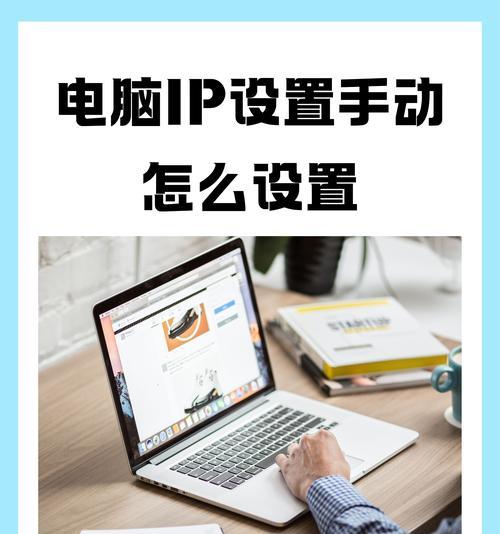
三、检查IP地址配置
打开控制面板,选择“网络和共享中心”,点击“更改适配器设置”。在适配器设置页面中,右键点击正在使用的网络适配器,选择“属性”。在弹出窗口中,双击“Internet协议版本4(TCP/IPv4)”选项。确保IP地址和默认网关的配置是否正确。
四、使用IP地址释放和续订命令
打开命令提示符,输入命令“ipconfig/release”并回车,然后输入命令“ipconfig/renew”并回车。这将释放并续订您的IP地址,有助于解决配置错误问题。
五、禁用并重新启用网络适配器
在适配器设置页面中,右键点击正在使用的网络适配器,选择“禁用”。等待几秒钟后,再次右键点击该适配器,选择“启用”。这将重置网络适配器并尝试重新配置IP地址。

六、检查防火墙设置
有时候防火墙设置可能会影响到IP地址的正确配置。打开控制面板,选择“WindowsDefender防火墙”,点击“高级设置”,确保防火墙未禁用并且没有对IP地址进行限制。
七、更新网络驱动程序
过时的网络驱动程序可能会导致IP地址配置错误。打开设备管理器,展开“网络适配器”选项。右键点击正在使用的网络适配器,选择“更新驱动程序”。可以选择自动更新或手动下载最新的驱动程序进行安装。
八、检查DHCP服务器状态
DHCP服务器是分配IP地址的关键部分。打开命令提示符,输入命令“ipconfig/all”并回车。查找DHCP服务器地址并确保其运行正常。如果无法正常工作,可以尝试联系网络管理员。
九、清除DNS缓存
打开命令提示符,输入命令“ipconfig/flushdns”并回车。这将清除DNS缓存,有助于解决IP地址配置错误问题。
十、检查网络连接设置
打开控制面板,选择“网络和共享中心”,点击“更改适配器设置”。在适配器设置页面中,右键点击正在使用的网络适配器,选择“属性”。确保选择的是正确的网络连接类型,并检查相关的高级设置。
十一、重置网络设置
打开命令提示符,输入命令“netshintipreset”并回车,然后输入命令“netshwinsockreset”并回车。这将重置网络设置,并有助于解决IP地址配置错误问题。
十二、检查其他设备的网络连接
如果其他设备也遇到了IP地址配置错误的问题,那么可能是路由器或者其他网络设备出现了问题。尝试重启这些设备,并重新配置网络连接。
十三、更新操作系统
过时的操作系统可能会导致网络连接问题。确保操作系统已经安装了最新的更新补丁,并进行必要的升级。
十四、联系网络服务提供商
如果所有的尝试都没有解决IP地址配置错误问题,那么可能是网络服务提供商的问题。联系网络服务提供商,向其咨询并报告您的问题。
十五、
通过排查网络线缆连接、重启设备、检查配置、释放续订IP地址、禁用启用适配器、检查防火墙设置、更新驱动程序、检查DHCP服务器状态、清除DNS缓存、检查网络连接设置、重置网络设置、检查其他设备的连接、更新操作系统,以及联系网络服务提供商等方法,我们可以解决电脑显示IP地址配置错误的问题,保持稳定的网络连接。
对于电脑突然显示IP地址配置错误的问题,我们应该从基本的网络连接排查开始,逐步尝试不同的修复方法。如果问题仍然存在,可以寻求专业人士或者网络服务提供商的帮助。保持良好的网络连接对于我们日常的工作和生活来说非常重要,希望本文能够帮助读者解决这一问题。


